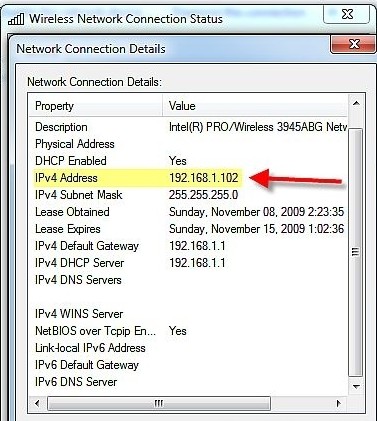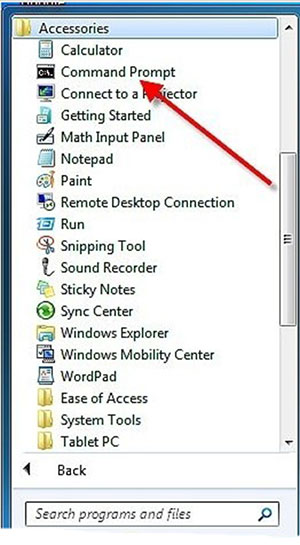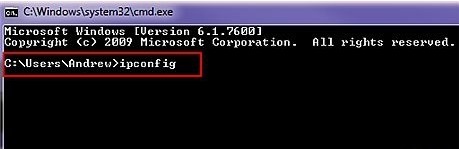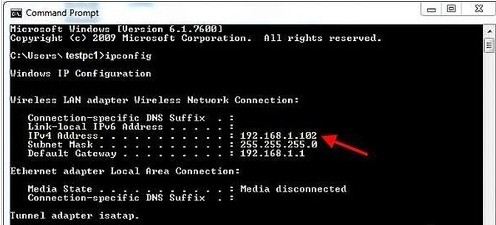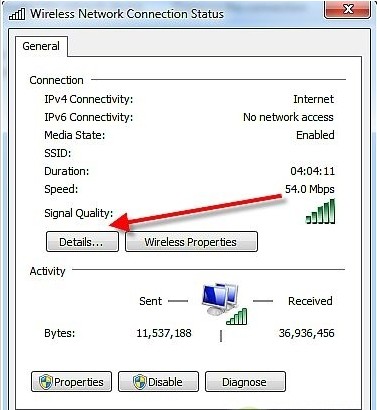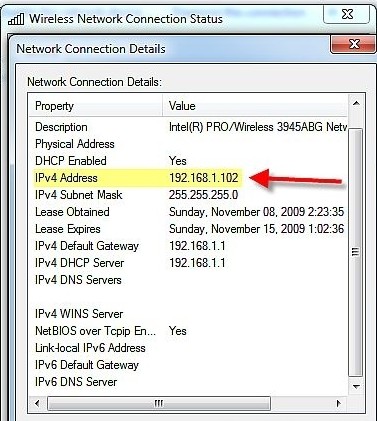對於初體驗Windows7系統的人來說,Windows7系統與WindowsXP系統除了炫目的界面、跳轉列表等功能上不同外,Windows 7在查看IP地址與XP也稍有不同,這點對於初始者來說有點摸不到頭腦。因此,小編就教大家如何在Windows 7系統下簡單查看IP地址?
1.在Windows 7下有幾種方式均可查看IP地址,我們可以通過系統命令界面來查看。點擊“開始” - “程序” -“附件” - “命令提示符”;或者直接在“開始”搜索欄中輸入CMD,選中“命令提示符”。
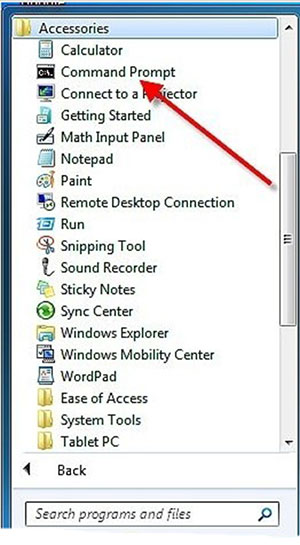
2.完成第一步後,會出現一個對話框,它可能顯示一些最常見的字段如C:/Users/username>。在命令符閃動處敲入ipconfig,按回車鍵繼續。
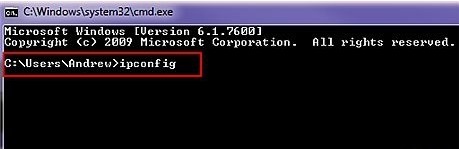
3.Windows 7會顯示出一長串信息,我們只需找IPv4地址,類似192.168.1.100這樣的數字,這便是內部網絡地址。
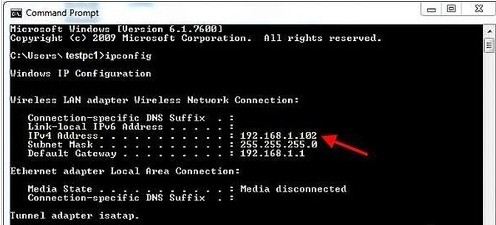
4.雙擊“無線網絡連接”或“局域網連接”(看你使用的網絡是無線還是局域網而定)。
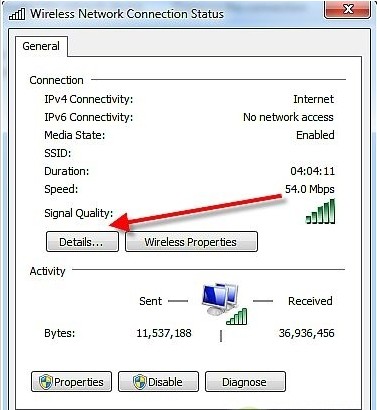
5.找IPv4地址,即可查看到你所使用的網絡IP。